Jak na Wondershare Video to iPhone Converter
Skvělá aplikace pro konverzi video Wondershare Video to iPhone Converter, která je tento měsíc zdarma k dispozici ke stažení, je velmi intuitivní. Lze jej použít pro konverzi velkého množství videoformátů, poradí si dokonce i s filmy ve vysokém HD rozlišení přímo z digitálních videokamer (včetně AVCHD kodeků).
Tento tip je ověřen jako funkční v Mac OS X 10.5. Postup jak získat konvertor Wondershare Video to iPhone Converter zdarma najdete v příspěvku Jak zdarma získat výborný videokonvertor (a ušetřit 40 dolarů).
Jak na to
- Otevřete aplikaci Wondershare Video to iPhone Converter a klikněte na tlačítko Add Files (Přidat soubory) v horní nástrojové liště,
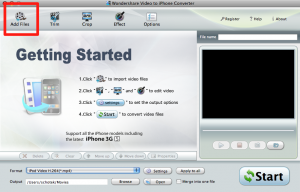
- k ořezání začátku a konce videí, pokud tuto funkci potřebujete, slouží tlačítko Trim (Ořez). Vybraný klip se zobrazí v samostatném okně, kde tažením za posuvníky vyberete nový začátek a konec klipu a poté potvrďte změny kliknutím na tlačítko OK,
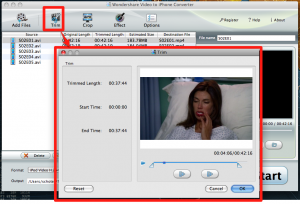
- pokud provádíte konverzi například pro displej iPodu, je vhodnější upravit poměr stran displeje tak, aby poměr odpovídal poměru 4:3 displeje iPodu. K tomu slouží tlačítko Crop (Ořez) a následné samostatné okno, ve kterém tažením nastavíte odpovídající výřez,
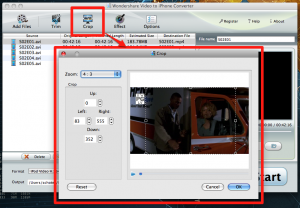
- pokud je video příliš tmavé, nebo pokud je video prokládáno a chcete toto prokládání odstranit, příslušný dialog najdete pod tlačítkem Effect (Efekt),
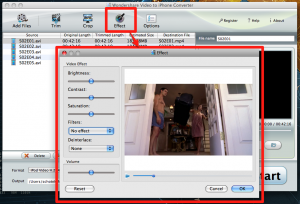
- nyní nastavte pod položkou Format (Formát) výstupní formát videa. Pro všechny přednastavené přístroje můžete zvolit dva typy kompresoru: H.264 nebo MPEG-4. Pokud použijete první z nich, získáte kvalitnější video a podporu pro titulky (máte-li na počítači nainstalován balík kodeků Perian), druhý naopak nabídne o poznání rychlejší konverzi,
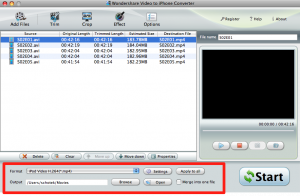
- po kliknutí na tlačítko Settings (Nastavení) můžete vyvolat dialog s podrobnějším nastavením parametrů výsledného videa. Konverzi všech souborů poté spustíte kliknutím na tlačítko Start,

- dialogové okno informující o konverzi nabízí také živý náhled scény. Pokud jej vypnete (zrušením zaškrtnutí volby Show Preview), zrychlíte celou konverzi. Můžete také využít volby Shut down the computer after conversion is completed (Vypnout počítač po dokončení konverze) nebo Open the output folder after conversion is completed (Otevřít složku s převedeným filmem po dokončení konverze).
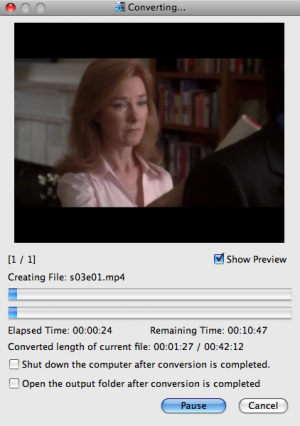
- Hotovo!
Perian mám nainstalovaný ale titulky se mi do videa nepřidaly. Nevíte někdo jak ty titulky přidat?
Perian mám nainstalovaný ale titulky se mi do videa nepřidaly. Nevíte někdo jak ty titulky přidat?
Mně titulky taky nefungují.
Btw. woody stejný nick :D
Mně titulky taky nefungují.
Btw. woody stejný nick :D
Mně titulky taky nefungují.
Btw. woody stejný nick :D
Mně titulky taky nefungují.
Btw. woody stejný nick :D